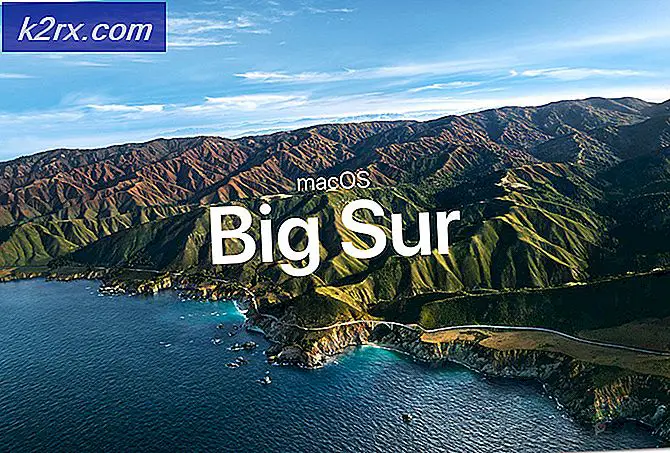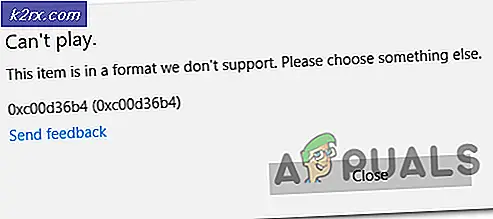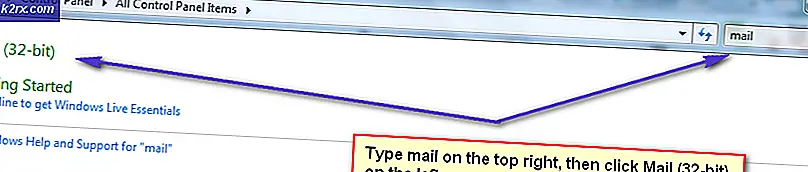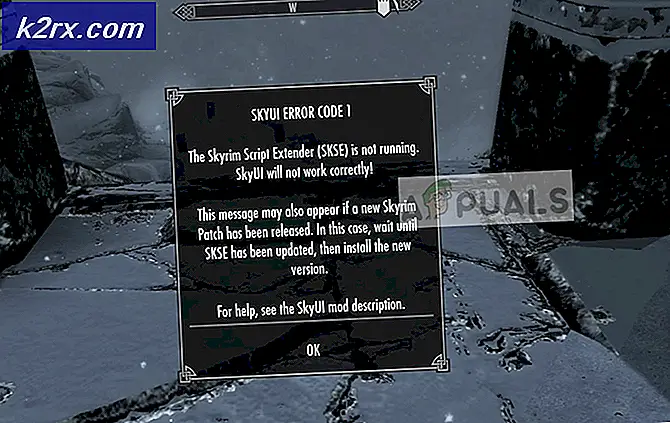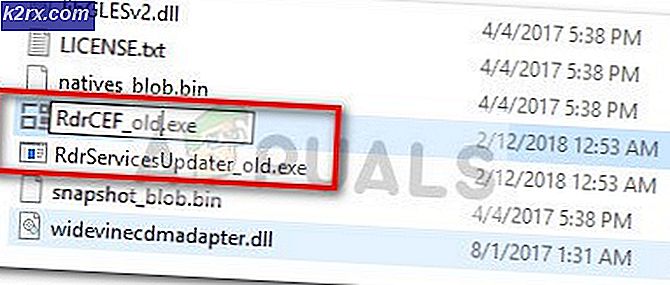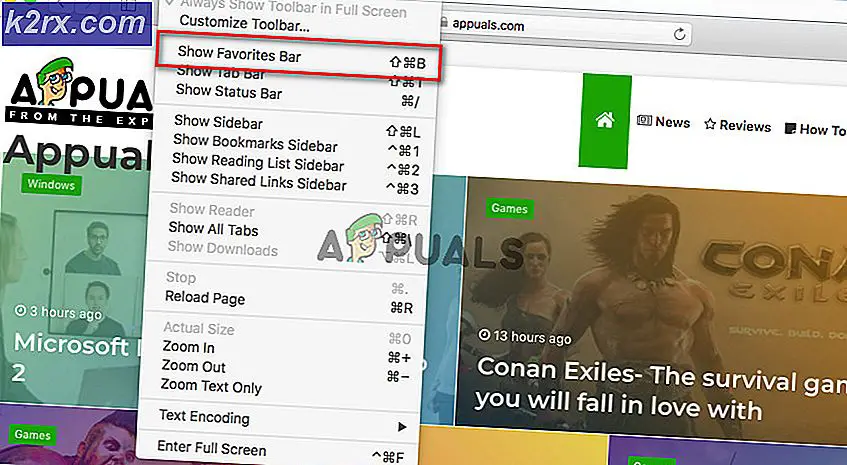Fix: Tidak dapat terhubung ke Proxy Server di Windows 10
Jika Anda tidak tahu apa itu Proxy Server maka itu adalah pengalihan melalui IP ke situs eksternal, biasanya digunakan untuk berselancar anonim. Jika IP / Proxy turun, atau jika dikonfigurasi dengan tidak benar maka Anda akan mendapatkan kesalahan Tidak dapat terhubung ke Proxy Server . Anda tidak perlu mengubah pengaturan proxy kecuali Anda dengan sengaja mengaturnya untuk menjelajah anonim jika itu yang terjadi maka Anda harus memeriksa dengan Proxy Provider Anda jika tidak PC / SISTEM Anda dapat bekerja tanpa proxy. Jika telah dinyalakan karena alasan tertentu, kemungkinan besar disebabkan oleh program pihak ketiga yang mungkin Anda pasang atau oleh perangkat lunak anti-virus yang mencoba membatasi akses ke situs web lain saat memindai sistem Anda untuk infeksi. Jadi untuk memperbaikinya; lanjutkan dengan langkah / metode di bawah ini.
Periksa Properti Internet
Pegang Kunci Windows dan Tekan R. Ketik inetcpl.cpl dan Klik OK. (perlu dijalankan sebagai administrator) - Anda juga dapat mengklik Mulai dan ketik iexplore.exe; klik kanan internet explorer dan pilih Run As Administrator .
Pergi ke tab Connections, dan pilih Pengaturan LAN. Pastikan Gunakan Proxy Server untuk LAN Anda tidak dicentang. Jika dicentang, hapus centang, klik OK / Apply dan OK.
TIP PRO: Jika masalahnya ada pada komputer Anda atau laptop / notebook, Anda harus mencoba menggunakan Perangkat Lunak Reimage Plus yang dapat memindai repositori dan mengganti file yang rusak dan hilang. Ini berfungsi dalam banyak kasus, di mana masalah ini berasal karena sistem yang rusak. Anda dapat mengunduh Reimage Plus dengan Mengklik di SiniSetelah selesai, reboot PC dan TEST . Jika masih tidak berfungsi, lanjutkan ke Metode Penyunting Registri di bawah.
Ubah Pengaturan Proxy melalui Editor Registri
Penting untuk membuat cadangan pengaturan registri Anda sebelum mengubahnya. Pegang Kunci Windows dan Tekan R. Ketik regedit di dialog jalankan dan klik OK. Untuk mem-backup registry, setelah membukanya, Klik File -> Export, beri nama file registry, misal: backupreg dan klik Save. Untuk mengimpor / memulihkan dari cadangan, buka registry editor lagi, klik File -> Impor, dan pilih file yang Anda ekspor sebelumnya yang merupakan cadangan Anda. Setelah itu dicadangkan; Navigasikan ke jalur berikut:
Komputer \ HKEY_CURRENT_USER \ Software \ Microsoft \ Windows \ CurrentVersion \ Pengaturan Internet
Di panel kanan, temukan string ProxyEnable . Klik kanan padanya dan pilih Hapus . Jika ada string ProxyServer, Migrate Proxy, dan Proxy Override, klik kanan padanya dan hapus juga.
Sekarang reboot PC dan TEST.
Periksa juga Windows tidak dapat secara otomatis mendeteksi pengaturan Proxy Jaringan ini
TIP PRO: Jika masalahnya ada pada komputer Anda atau laptop / notebook, Anda harus mencoba menggunakan Perangkat Lunak Reimage Plus yang dapat memindai repositori dan mengganti file yang rusak dan hilang. Ini berfungsi dalam banyak kasus, di mana masalah ini berasal karena sistem yang rusak. Anda dapat mengunduh Reimage Plus dengan Mengklik di Sini